Les iPad sont l’une des plus grandes inventions du 21e siècle, et ils ont révolutionné la façon dont nous effectuons toutes sortes d’activités. Vous pouvez les utiliser à des fins professionnelles, telles que la conception graphique, mais ils sont également excellents pour apprendre et bien plus encore.
Lecture connexe :
De nos jours, vous pouvez acheter un Apple Pencil en complément de votre iPad. Et même si cela fonctionnera la plupart du temps, vous constaterez peut-être qu’il manque parfois quelques touches. Plusieurs choses peuvent en être la cause, et cet article vous montrera quelques solutions potentielles au problème.
Nettoyez l’écran de votre iPad
Le moyen le plus simple d’empêcher que l’écran de votre iPad ne manque de touches est de nettoyez votre écran. Pour ce faire, vous pouvez utiliser une lingette que vous utiliseriez pour les lunettes ou tout autre type de chiffon en microfibre.
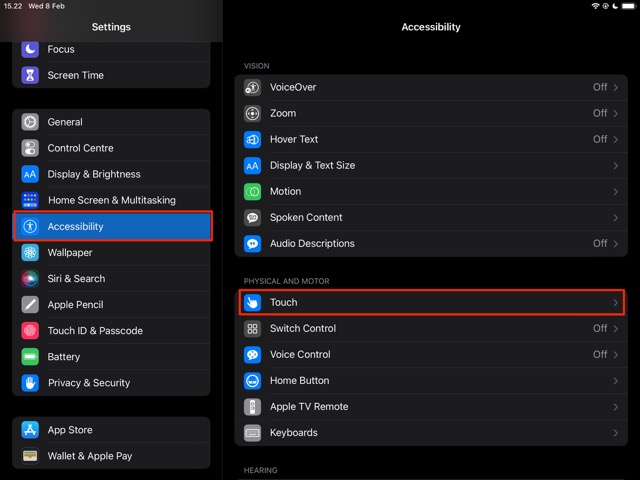
Il est également judicieux d’utiliser un liquide conçu pour nettoyer les écrans des appareils électroniques. Vous ne devriez pas avoir trop de problèmes pour en ramasser une partie, car de nombreux grands magasins les stockent. N’utilisez jamais d’eau; cela peut causer des dommages irréparables à votre iPad.
Verrouillez et rouvrez votre écran
Si vous rencontrez toujours des problèmes d’écran tactile après avoir nettoyé l’écran de votre iPad, essayez de verrouiller et de rouvrir votre appareil. Parfois, nos tablettes se bloquent et cessent momentanément de fonctionner comme elles le devraient.
Vous pouvez verrouiller votre écran en attendant qu’il le fasse automatiquement ou-et c’est l’option la plus simple-en cliquant sur le bouton de verrouillage de votre appareil.
La façon dont vous déverrouillez votre iPad dépend du modèle que vous possédez. Si vous avez un bouton d’accueil, vous pouvez ouvrir votre appareil avec Touch ID ou votre mot de passe. Et pour ceux qui n’en ont pas, vous pouvez utiliser soit votre mot de passe, soit votre identifiant de visage.
Éteignez et rallumez l’iPad
Une autre solution potentielle à l’écran de l’iPad manquant de quelques touches est de éteignez et rallumez votre appareil. Vous pouvez éteindre votre iPad en maintenant le bouton de verrouillage enfoncé jusqu’à ce que l’option permettant de balayer et d’éteindre votre appareil apparaisse.
Après cela, vous pouvez à nouveau maintenir le bouton enfoncé pour rallumer votre iPad.
Une autre alternative consiste à forcer le redémarrage de votre tablette. Le processus variera en fonction de votre modèle, mais vous n’aurez pas besoin de rallumer votre appareil avec cette approche ; votre iPad s’allumera automatiquement.
Modifier les paramètres de sensibilité tactile
Chacun de nous appuie différemment sur les écrans tactiles par rapport à l’autre. Heureusement, Apple l’a reconnu et a ajouté des outils qui vous permettent de personnaliser cet aspect de votre iPad. Pour ce faire, vous devez d’abord ouvrir l’application Paramètres.
1. Lorsque vous êtes dans l’application Paramètres, accédez à Accessibilité > Tactile.
2. Vous trouverez plusieurs outils qui vous permettent de personnaliser vos paramètres de sensibilité tactile. Voici quelques-unes des meilleures options :
Haptic Touch
Si vous avez déjà remarqué une vibration lorsque vous maintenez ou cliquez sur quelque chose sur votre iPad, ce serait le toucher haptique pleinement efficace. Vous pouvez facilement modifier la durée du toucher avant de révéler des éléments en suivant les instructions ci-dessous :
1. Accédez à Accessibilité > Tactile > Haptic Touch.
2. Choisissez entre Rapide ou Lent lorsque la fenêtre suivante apparaît.
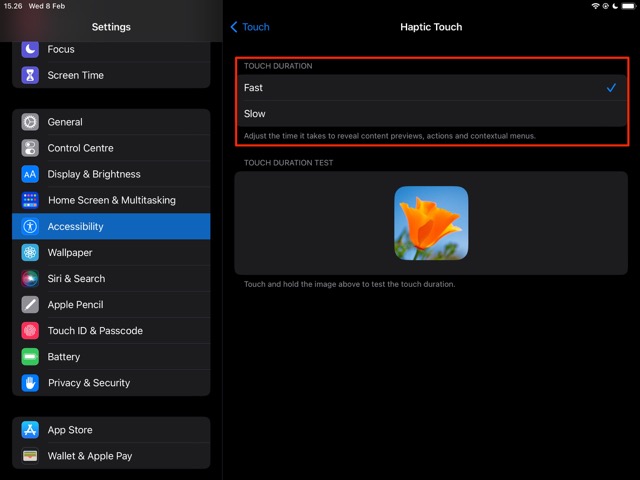
3. Vous pouvez utiliser la section de test Touch Duration pour déterminer si votre nouveau paramètre est assez bon pour vos besoins.
Touch Accommodations
Touch Accommodations est un autre outil que vous peut être utilisé s’il manque quelques touches à l’écran de votre iPad. Vous pouvez utiliser la fonction pour déterminer combien de temps vous devez toucher votre écran avant que votre appareil ne le détecte, tout en choisissant que votre iPad ignore tout appui répété potentiel-et plus encore.
Pour utiliser cet outil :
1. Accédez à Accessibilité > Toucher > Toucher Hébergement.
2. Activez Touch Accommodations.
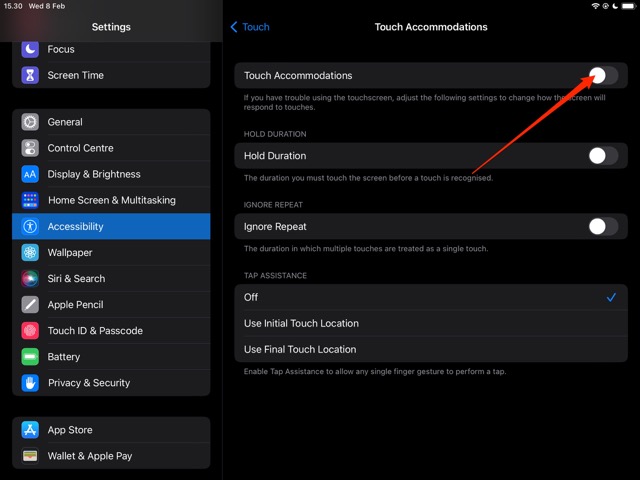
3. Pour Hold Duration, activez le curseur pour qu’il devienne vert. Vous pouvez ensuite utiliser les icônes + et – en dessous pour régler le temps d’attente de votre iPad avant de remarquer que vous avez touché l’écran.
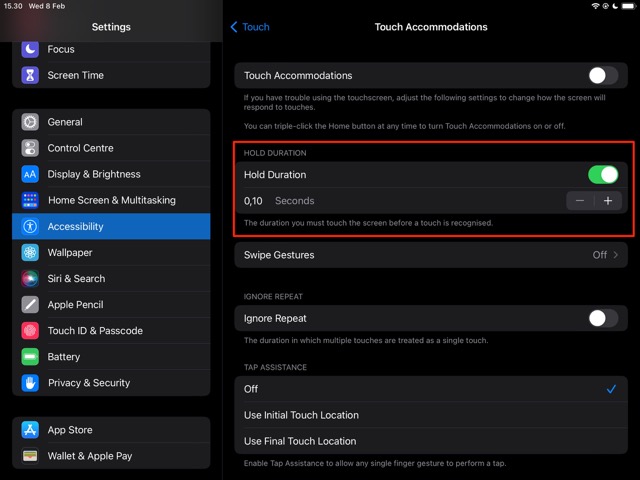
Changez la pointe de votre crayon Apple
Bien que les crayons Apple soient un compagnon utile pour votre iPad, la pointe perdra probablement de sa sensibilité après une période de temps spécifique. Par conséquent, vous devrez probablement changer la pointe à un moment donné.
Lors de l’achat d’un Apple Pencil, c’est une bonne idée d’acheter des pointes supplémentaires pour vous assurer que vous ne vous précipitez pas lorsque cela se produit. Vous trouverez de nombreux endroits pour les acheter en ligne, et vous pouvez généralement les acheter en gros.
Améliorez la fonction tactile de votre iPad
Si vous avez du mal à utiliser le tactile sur votre iPad, ou s’il manque certaines touches, vous disposez de nombreuses options pour essayer de résoudre le problème. Vous pouvez commencer par les bases, comme nettoyer votre écran et l’éteindre et le rallumer. Dans l’application Paramètres, vous avez également la possibilité de régler la sensibilité tactile de votre appareil.
Dans certains cas, vous devrez peut-être également changer la pointe de votre Apple Pencil. Vous pouvez les acheter en ligne et ils ne coûtent généralement pas trop cher. Il est très peu probable que vous ayez besoin de remplacer votre écran, mais cela vaut la peine de faire examiner votre appareil par un expert si les problèmes persistent à long terme.

Danny est un rédacteur indépendant qui utilise les produits Apple depuis plus d’une décennie. Il a écrit pour certaines des plus grandes publications technologiques sur le Web et a précédemment travaillé comme rédacteur interne avant de tracer sa propre voie. Danny a grandi au Royaume-Uni, mais écrit désormais sur la technologie depuis sa base scandinave.